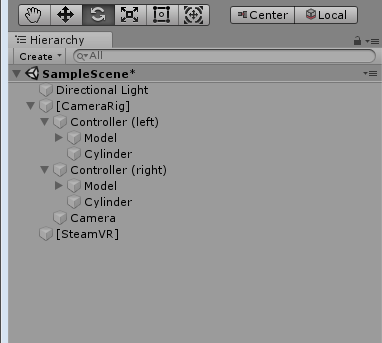步驟一、設置好VR
1.安裝Vive驅動程式
2.SteamVR的下載與更新(切記要更新)
以上安裝Vive驅動程式與SteamVR的設定與更新第一堂有詳細↓
步驟二、SteamVR的設定
下載完SreamVR與連接好VR頭盔就會出現SteamVR得小黑框(上方圖紅色箭頭部分)
最下方分別為頭盔、手把、手把、基地台、基地台的狀態
(綠色為已連線、灰色為尚未連線)
(如果頭盔為連接到,可以搖晃頭盔開機恢復連線)
設定|開發者|房間預覽
要先測試定位器材系統(確定基地台)(紅框裡為定位器材系統)
1.開啟Dispaly mirror
2.設定SteamVR的房間設定
房間小建議選擇"僅站立"、房間大可以選擇"房間規模"
(上課是選擇"僅站立")
先讓偵測到VR頭盔,然後下一步
將頭盔面對前方,然後下一步
大概設置70~80cm,然後就差不多設置完~
步驟三、做出簡單的光劍
1.Unity匯入SteamVR
打開Unity並去Assets Store查詢SteamVR並匯入(download|import)
執行時會出現這個選擇Accept All 或 Ignore All 都可以
SteamVR|prefabs|CameraRig
將SteamVR的CameraRig放入Hierarchy
Controller(Left)和Controller(Right)分別為VR手把
打開CameraRig的Controller放入光劍的模型變成子物件,在VR頭盔時拿起手把就可以看見光劍。